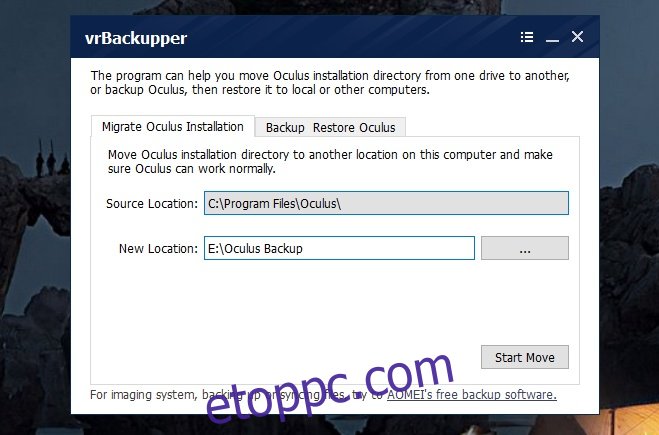A Facebook Oculus Rift az egyik csúcskategóriás VR fejhallgató, amely ma elérhető a piacon. A fejhallgató magas költsége mellett a futtatásához szükséges asztali számítógép 3000 dollárba kerül. Egyáltalán nem olcsó játék. Az Oculus és a Rift játékai és beállításai mind az Oculus könyvtárban vannak tárolva. Ha úgy dönt, hogy át szeretné helyezni őket, vagy biztonsági másolatot szeretne készíteni róluk, akkor ehhez egy alkalmazásra lesz szüksége. A vrBackupper egy ingyenes Windows-alkalmazás, amely képes biztonsági másolatot készíteni és visszaállítani az Oculus játékok és a Rift beállításait, valamint áthelyezni az Oculus telepítési könyvtárát egy másik helyre.
A felületen két fül található; Migrate Oculus Installation” és „Backup Restore Oculus”.
Moving Oculus Directory
Az Oculus telepítésének áttelepítése lapon áthelyezheti az Oculus könyvtárat egy másik lapra. Amikor futtatja, megkeresi, hová telepítette az Oculust. Megtalálja a könyvtárat, függetlenül attól, hogy melyik meghajtóra telepítette. Válassza ki az új helyet, ahová át szeretné helyezni, majd kattintson az „Áthelyezés indítása” gombra.
A könyvtár méretétől függően ez elég sokáig tarthat. Tudnia kell, hogy fájljait áthelyezik, nem másolják. Nem tanácsos megszakítani a folyamatot.
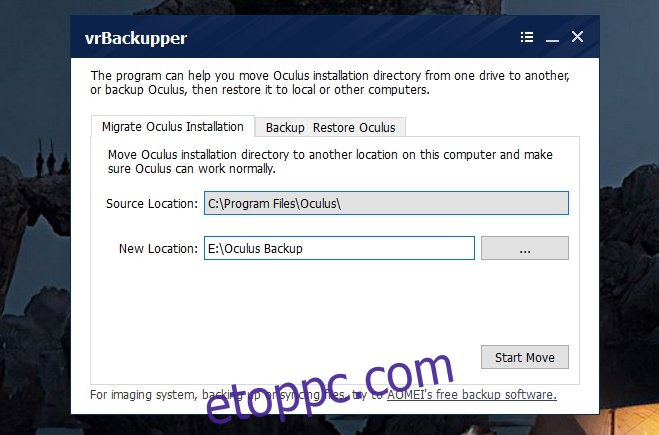
Az Oculus Games & Rift beállításainak biztonsági mentése/visszaállítása
A játékok és a Rift beállítások biztonsági mentéséhez lépjen a „Backup Restore Oculus” fülre. Két másik lapja van; Mentés és visszaállítás.
A Biztonsági mentés lapon kiválaszthatja az Oculus-könyvtárat, és biztonsági másolatot készíthet róla bármely más választott helyre. Ez egy biztonsági másolat, így a fájlok másolása folyamatban van. A telepítés helye nem változik.
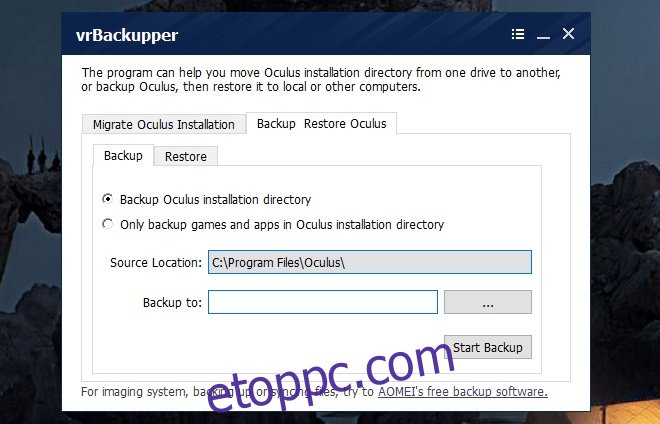
A Visszaállítás lapon állíthatja vissza játékait és beállításait. Az Oculus telepítése után futtassa a vrBackupper alkalmazást, és válassza ki ezt a lapot. Válassza ki a biztonsági másolatot, majd válassza ki az Oculus-könyvtárat a biztonsági másolat visszaállításához. Ismét a biztonsági másolat méretétől függ, hogy mennyi ideig tart a visszaállítás.